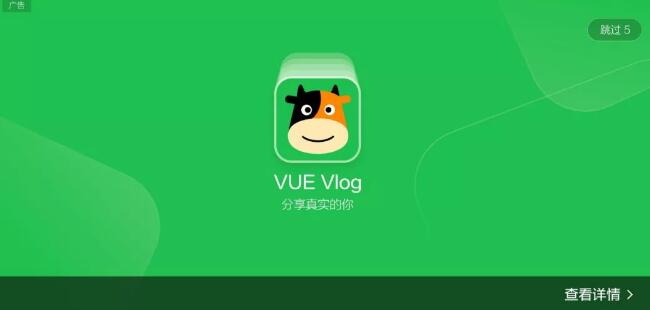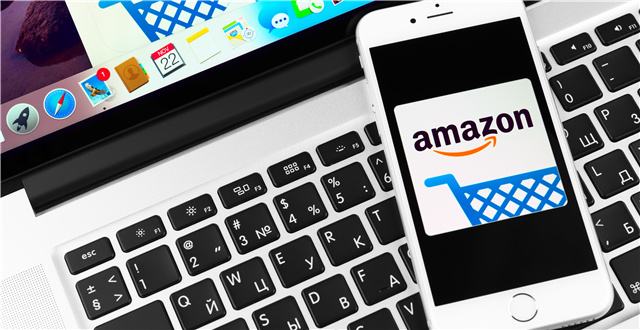如何将M4A转换为MP3?今天小编给大家整理了使用Vidmore Video Converter视频转换器将M4A转换为MP3教程,简单易懂,感兴趣的朋友快来跟小编看看吧!
使用Vidmore Video Converter视频转换器将M4A转换为MP3教程:
1..下载并安装Vidmore Video Converter视频转换器
Vidmore Video Converter for mac(Mac视频转换器)
立即下载
还在辛苦找寻实用的mac视频转换器吗?Macz小编在这里为大家带来的是一款功能强大Mac视频转换器,这款软件能够帮助大家对视频和音频文件进行格式转换,不光如此,这款软件可以帮助大家对视频进行自由旋转,裁剪,剪辑视频等操作。
2022-03-13110.64 MB简体中文
2.打开软件,将M4A视频添加到软件中,如图:

3.点击红框内Mp4选项,如图:

4.弹出以下页面,1.先点击音频,2.点击mp3格式(根据自己需要转换的要求选择格式)

5.选完格式后,页面自动回到上一个界面,点击“小剪刀”,如图:

6.设置音频转换器的起点和终点,收听音频文件,然后单击保存即可!

7.您可以单击“转换”按钮将M4A转换为具有良好音频质量的MP3。单击“打开文件夹”选项,在Mac上找到转换后的MP3文件。
以上就是小编给大家带来的使用Vidmore Video Converter视频转换器将M4A转换为MP3教程,需要的小伙伴快来收藏吧!想了解更多关于Mac相关内容,请关注wervps1.com吧!
未经允许不得转载:搬瓦工VPS_美国VPS » 使用Vidmore Video Converter视频转换器将M4A转换为MP3教程分享
 搬瓦工VPS_美国VPS
搬瓦工VPS_美国VPS